Tip dan Trik Bilah Tugas Windows 10 untuk Alur Kerja yang Ditingkatkan
Microsoft Windows 10 / / March 17, 2020
Terakhir diperbarui saat

Jika Anda ingin meningkatkan produktivitas, berikut adalah beberapa tips dan trik penting Windows 10 Taskbar.
Bilah tugas di Windows telah berkembang selama bertahun-tahun dan ada banyak cara Anda dapat mengubah itu untuk menyelesaikan sesuatu dengan lebih efisien. Berikut ini adalah fitur-fitur khusus pada taskbar Windows 10 untuk membantu meningkatkan alur kerja dan produktivitas Anda.
Pindahkan Taskbar
Anda dapat memindahkan bilah tugas ke lokasi berbeda di layar agar sesuai dengan yang paling cocok untuk Anda. Untuk memindahkannya, klik kanan bilah tugas dan hapus centang opsi "Kunci Semua Bilah Tugas". Kemudian Anda dapat mengklik dan menariknya ke bagian atas atau kedua sisi layar. Saya tradisional dan selalu menjaga milik saya di bagian bawah. Namun, saya tahu orang lain di sini yang telah menyarankan untuk memindahkannya ke Internet sisi layar.
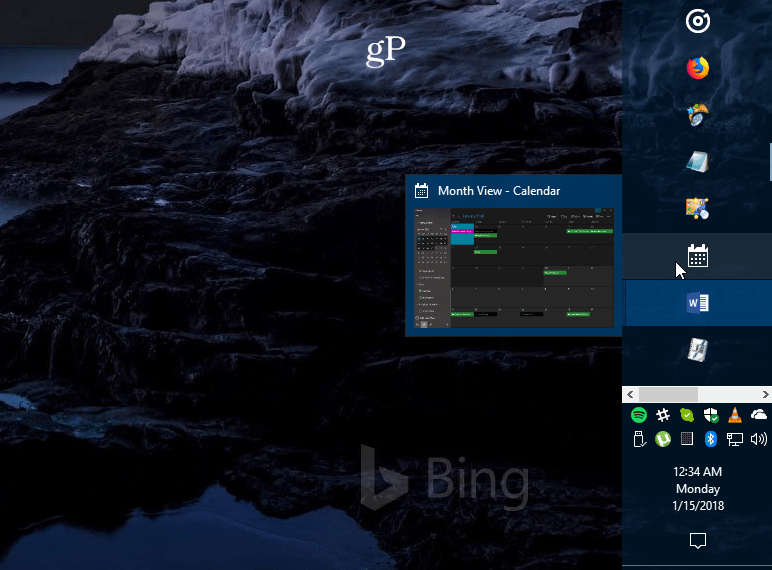
Contoh taskbar dipindahkan ke sisi kanan layar dan dibuat sedikit lebih besar.
Ciptakan Lebih Banyak Ruang
Jika Anda sering menggunakan bilah tugas untuk mempermudah mengakses item, Anda mungkin ingin membersihkannya dan membuat lebih banyak ruang. Salah satu penyebab terbesar secara default adalah kotak pencarian Cortana. Jika Anda bukan penggemar, Anda dapat mengecilkannya menjadi tombol atau menyembunyikannya sepenuhnya. Hal lain yang dapat Anda lakukan adalah menyembunyikan tombol Tampilan Tugas, menghapus sematan item yang jarang Anda gunakan atau menyembunyikan ikon sistem di area notifikasi. Ada banyak cara untuk membersihkannya. Lihat artikel kami tentang caranya membersihkan ruang pada taskbar Windows 10 untuk lebih jelasnya.
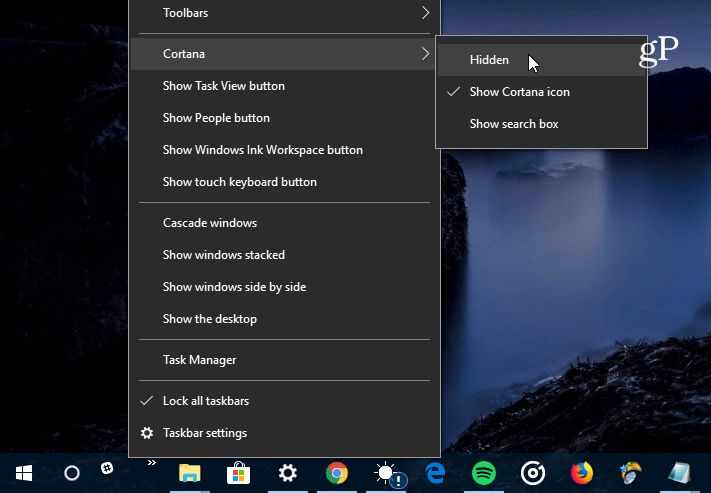
Penyebab terbesar mengambil ruang pada taskbar Windows 10 adalah kotak pencarian Cortana. Anda dapat membuatnya lebih kecil atau menyembunyikannya sepenuhnya.
Bawa Kembali Bilah Luncur Cepat
Ingat bilah luncur cepat di XP dan Vista? Ini memungkinkan Anda untuk mengakses aplikasi yang sering digunakan dan file lainnya dengan mudah. Ini juga menyediakan cara untuk mengelompokkan aplikasi serupa tanpa menyumbat bilah tugas. Untuk petunjuk langkah demi langkah tentang cara melakukannya, baca artikel kami: Cara Mendapatkan XP Quick Launch Bar di Windows 10. Demikian pula, untuk cara mudah mengirim barang di sana, baca artikel kami tentang cara menambahkan Luncurkan cepat ke menu konteks.
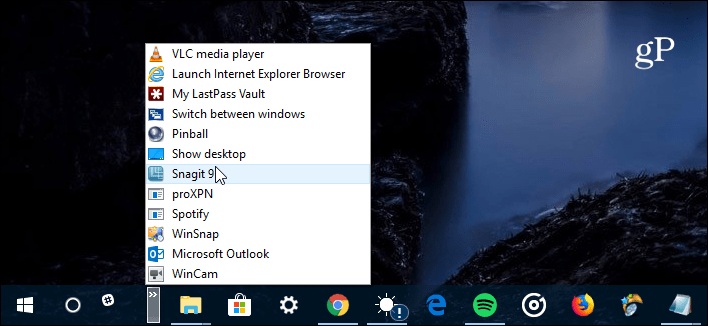
Jika Anda melewatkan bilah Luncur Cepat dari hari-hari XP dan Vista, Anda dapat membawanya kembali ke Windows 10.
Sematkan Situs Web sebagai Aplikasi ke Bilah Tugas
Jika ada layanan web yang Anda gunakan secara teratur melalui peramban, Anda dapat menambahkannya sebagai aplikasi web ke bilah tugas. Ini membuat Anda tidak perlu menginstal aplikasi tambahan atau menandai setiap situs. Di Microsoft Edge, buka situs seperti Pandora dan pilih Opsi (…) dan kemudian “Sematkan halaman ini ke bilah tugas”. Jika Anda menjalankan Google Chrome, pastikan untuk membaca artikel lengkap kami: Sematkan Situs Web sebagai Aplikasi ke Windows 10 Bilah Tugas dengan Chrome.
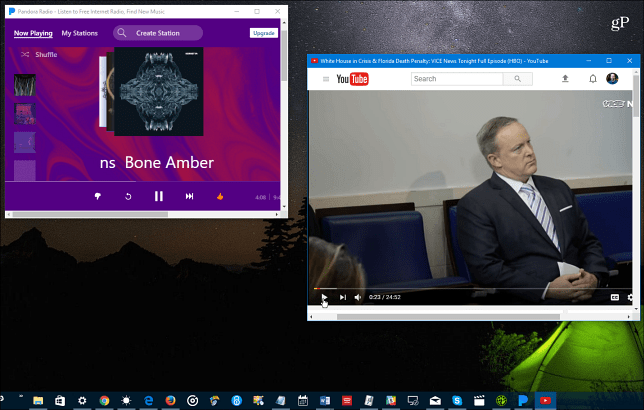
Anda dapat menyematkan layanan online seperti Pandora, YouTube, atau Outlook.com ke bilah tugas dan berfungsi seperti aplikasi web.
Buat dan Lihat Acara Kalender
Hampir semua yang ada di OS mendapatkan kemampuan baru dengan setiap rilis utama baru Windows 10. Satu hal yang Anda mungkin tidak tahu adalah kemampuan untuk membuat acara kalender menggunakan notifikasi taskbar tanggal dan waktu. Klik jam di bilah tugas dan Anda akan mendapatkan kalender lengkap — klik ‘kecil+Ikon dan Anda dapat menambahkan acara. Anda juga dapat mengklik pada tanggal tertentu di kalender untuk melihat apa yang telah Anda antrekan untuk hari itu, termasuk Cortana Reminders. Untuk lebih lanjut, baca artikel kami tentang caranya tambahkan acara kalender dari taskbar.
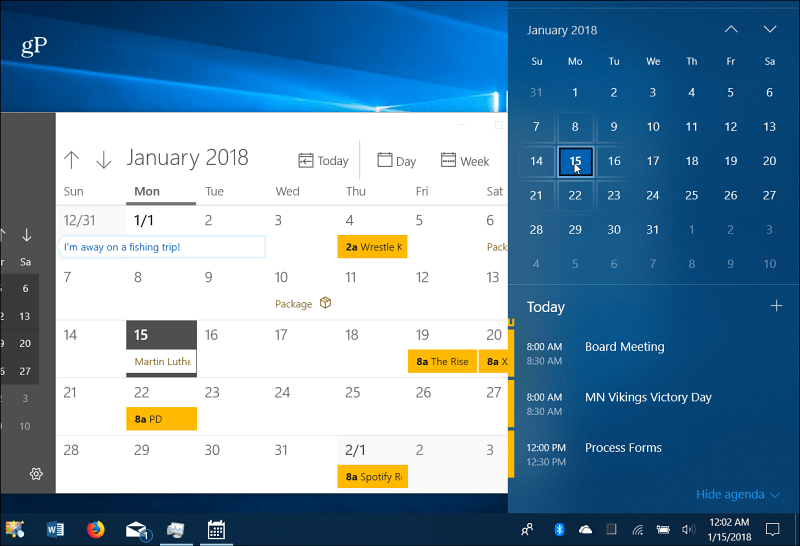
Klik jam di bilah tugas untuk melihat kalender lengkap untuk melihat dan membuat acara.
Aktifkan Desktop Peek
Jika Anda memiliki banyak jendela yang terbuka dan hanya ingin melihat sekilas apa yang ada di desktop Anda, Anda dapat mengarahkan mouse di kanan bawah bilah tugas untuk melihat sesuatu dengan jelas. Anda dapat mengkliknya untuk menutup semua jendela yang terbuka dan mengkliknya lagi untuk meluncurkannya kembali. Mungkin tidak diaktifkan di sistem Windows 10 Anda, tetapi Anda bisa aktifkan Desktop Peek di Pengaturan Windows 10.
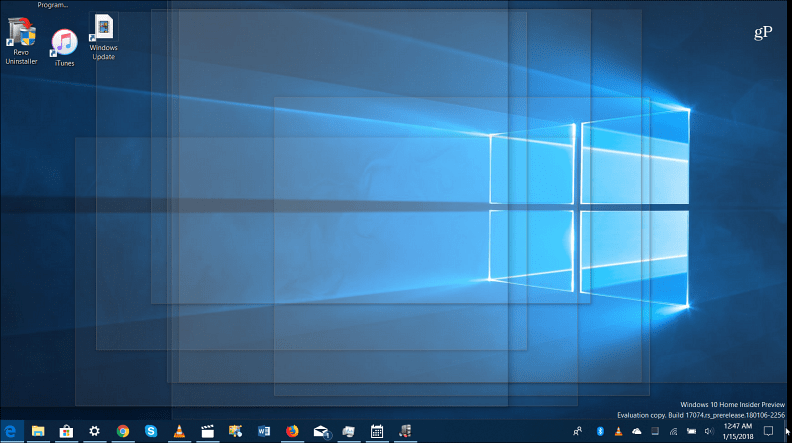
Arahkan mouse Anda di sudut kanan bawah bilah tugas untuk melihat semua jendela yang terbuka untuk melihat item di desktop.
Pengaturan Taskbar
Microsoft telah memindahkan sebagian besar opsi bilah tugas ke aplikasi Pengaturan baru. Anda sampai di sana dengan pergi ke Pengaturan> Personalisasi> Bilah Tugas. Di sana Anda akan menemukan sakelar sederhana untuk menghidupkan atau mematikan fitur tertentu. Di sana Anda dapat memilih untuk secara otomatis menyembunyikan bilah tugas, hapus riwayat Daftar Langsung, buat lebih kecil, sembunyikan ikon aplikasi Orang, kelola cara kerjanya pada beberapa tampilan, dan banyak lagi.
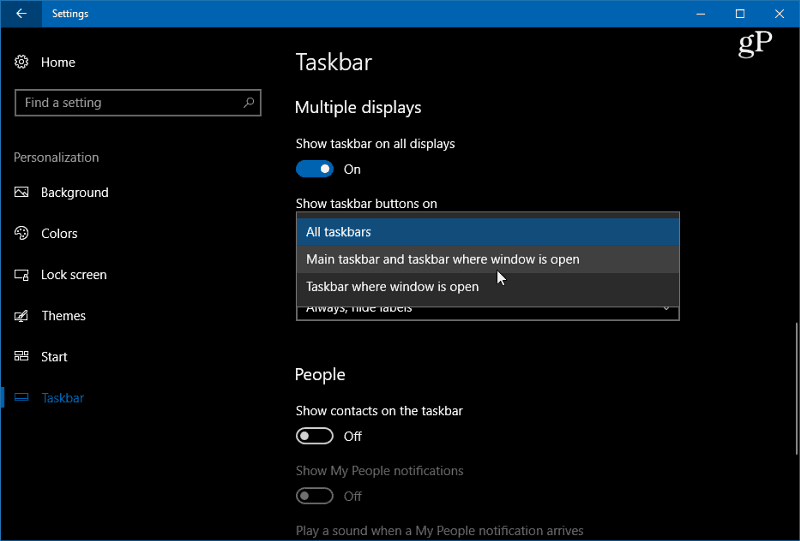
Buka Pengaturan> Personalisasi> Bilah Tugas untuk mengakses beberapa pengaturan untuk mengontrol tampilan, nuansa, dan perilaku bilah tugas Windows 10.
Apa saja cara Anda mengubah-ubah taskbar di Windows 10? Tinggalkan komentar di bawah ini atau lompat ke kami Forum Windows 10 untuk diskusi lebih lanjut.


